Para você, pessoa administradora, solicitar ou programar as férias da pessoa colaboradora:
RESUMO DO VÍDEO
Passo 1) Acesse o menu "Gestão".
Passo 2) Na “Visão geral” ao lado terá o botão “Iniciar novas férias”:
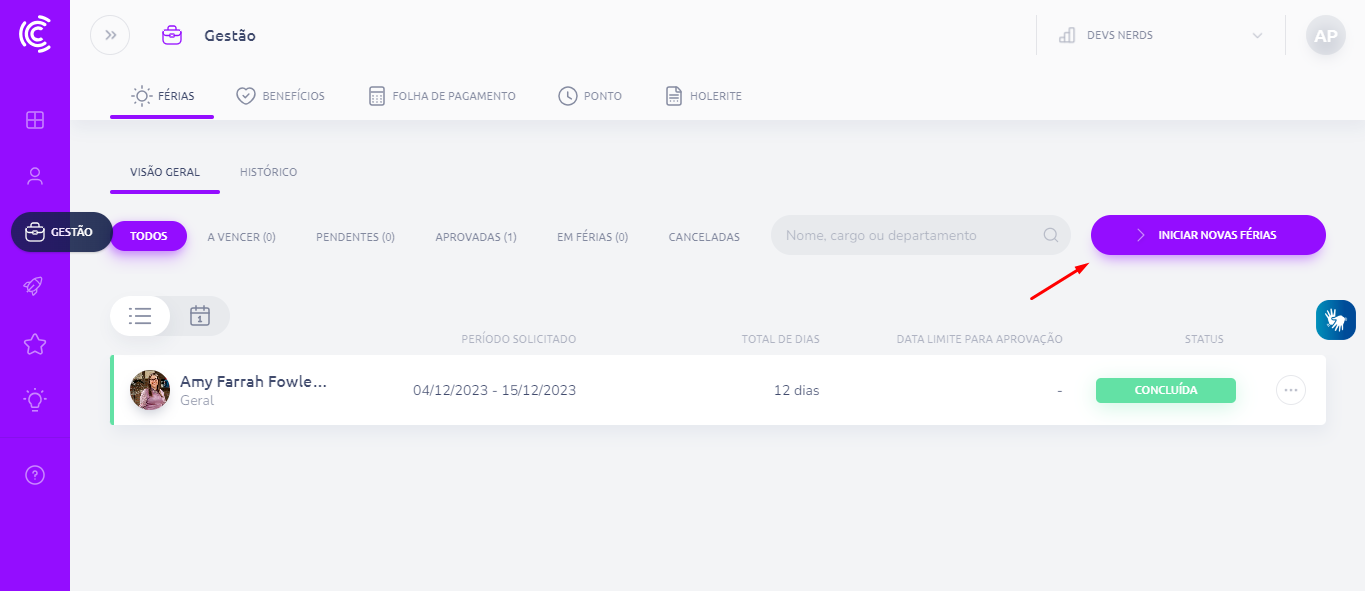
Passo 3) Procure na listagem o nome do seu colaborador;
Passo 4) Abrirá o calendário para que possa selecionar o período de férias desejado. Na parte superior destacada em vermelho, irá aparecer o saldo, os dias selecionados e qual saldo restante destas férias:
Passo 5) Ao lado direito será apresentado as regras para solicitar o período desejado, ficando “Verde” quando estiver dentro dos requisitos e “Vermelho” quando não atender os requisitos (neste caso é necessário solicitar uma nova data de férias):
Passo 6) Após selecionar o período de acordo com as regras de férias, você deve escolher as configurações e depois clique em “Solicitar”:
Observação: Caso a solicitação sobreponha algum outro colaborador neste período, irá aparecer a notificação amarela.
Passo 7) A primeira etapa será a aprovação da pessoa gestora, basta clicar na opção “aprovar” e do lado direito aparecerá os dados da pessoa colaboradora, como também o período aquisitivo a qual se refere as férias, já na parte superior o fluxo com o andamento dessas aprovações:
Passo 8) Na etapa aprovação do RH, ao clicar em aprovar aparecerá a opção de selecionar o contador ao qual serão enviadas as férias:
Passo 9) Nesta etapa da Contabilidade selecione os documentos enviados pela contabilidade e os que devem ser assinados pela pessoa colaboradora referente a este processo de férias. Após inserir o anexo, selecione a bolinha indicada no print para tornar o documento obrigatório, e aperte “Enviar para assinatura”:
Passo 10) A última etapa de Assinatura, aparecerá o documento do passo anterior e você pode aguardar a assinatura do colaborador, arrastar ou importar do seu desktop o documento assinado e “Finalizar”:
Pronto! As férias foram solicitadas e aprovadas.
PONTO IMPORTANTE:
- A etapa 10 não faz integração com sistemas de assinaturas digitais. Esta etapa é apenas para anexar os arquivos que foram assinados pelo seu colaborador.
Para mais informações sobre legislação de férias, acesse o conteúdo do nosso Blog!
